동영상 자막지우기(MKV 자막제거 방법)
인터넷으로 MKV 동영상 파일을 다운로드 받았더니, 영상에 자막이 입혀진 상태였습니다. 그런데 문제는 자막 퀄리티가 정말 어처구니없을 만큼 안 좋더라고요.
마치 번역기를 돌려서 허접하게 만들고 수정도 안한채 그대로 동영상에 입혀서 배포를 했던 모양입니다. 이런 경우 어떻게 해야 할까요?
또 다른 동영상 파일을 받는 방법도 있지만.. 굳이 그렇게까지 할 필요는 없고 특정 프로그램으로 동영상 자막지우기를 하면 됩니다. 이 글은 확장자가 'MKV'인 동영상의 자막제거 방법에 대한 설명입니다.
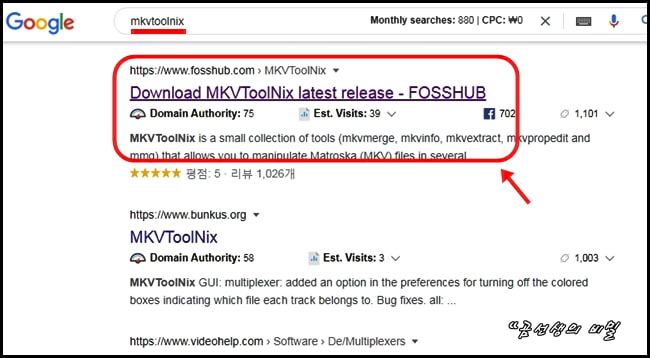
구글 검색창에서 'mkvtoolNix'를 검색합니다. 그러면 다양한 사이트가 검색될 텐데요..
그중에서 FOSSHUB이라고 적힌 사이트를 선택하세요~ 이곳이 가장 평점이 높고 리뷰도 많은 곳이에요.
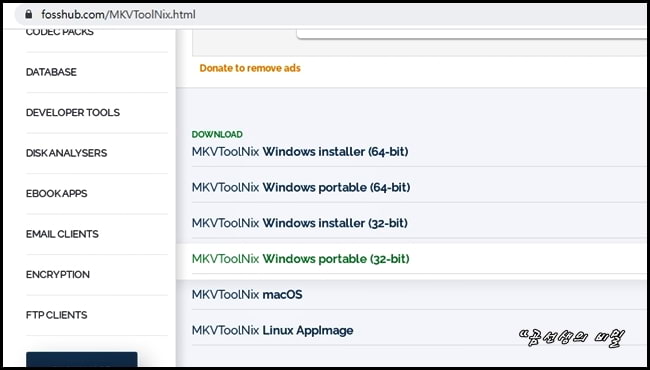
해당 사이트로 들어간 다음, 자신의 컴퓨터 OS에 맞는 MKVToolNix를 다운로드 받으세요.
설치가 필요 없는 포터블 버전도 있지만, 되도록이면 인스톨 버전을 컴퓨터에 설치하는 것이 좋습니다.
그리고.. 윈도우 사용자라면 32비트, 64비트 중에 어떤 것을 선택해야 할지 모를 수도 있는데.. 확인하는 방법은 아래 링크를 참고하세요.
윈도우7 64비트 32비트 확인하는 법과 차이점
윈도우xp의 서비스 종료이후..이제 대부분의 사람들이 윈도우7로 대체해서 사용중일텐데요(물론 저는 윈도우7과 윈도우8 둘다 사용중에 있습니다.) 윈도우7를 설치할때 x64이냐 x86이냐..어떤 것
gong6587.tistory.com
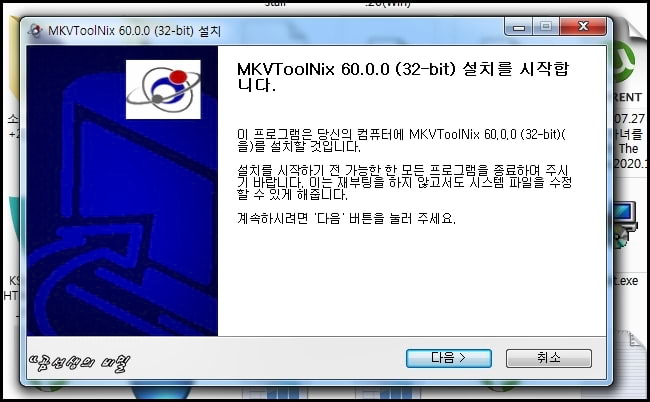
MKVToolNix 설치 파일을 다운로드 받았다면 설치를 진행하세요~

설치가 끝나고, 실행을 하면 위와 같은 창이 생성됩니다.
동영상 자막 지우기를 하려면, 동영상 파일을 추가해서 그 안에 포함된 자막 구성요소를 찾아내고 선택 해제 후 다시 동영상을 합치는 과정을 거치면 끝납니다.
MKV 동영상 자막제거는 MKVToolNix가 최선의 방법
실제로 해보시면 생각보다 단순해요^^(이 방법을 사용했는데도 계속 자막이 나온다면.. 잘못된 버전의 파일을 설치했거나, 자막을 입혔던 사람이 지워지지 않게 설정했을 수도 있음)
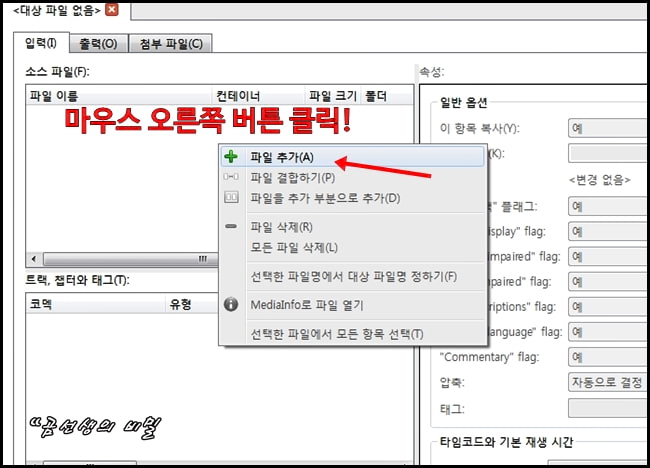
입력 탭에서 '소스 파일'의 빈 공간에 마우스 커서를 두고 마우스 오른쪽 버튼을 클릭하면 '파일 추가' 메뉴를 찾을 수 있습니다. 또는 마우스 드래그로 파일을 추가해도 상관없어요~
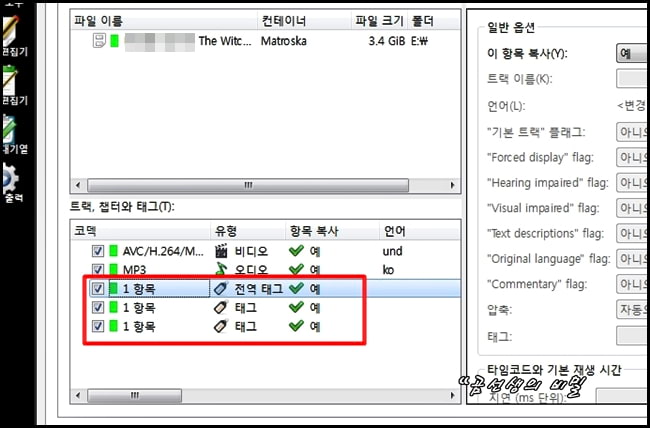
mkv 동영상 파일이 추가되면 자동으로 속성까지 불러와지는데요. 비디오와 오디오 이외에 '태그'라고 부분이 보입니다. 바로 이것들이 '자막'이라고 보시면 됩니다.
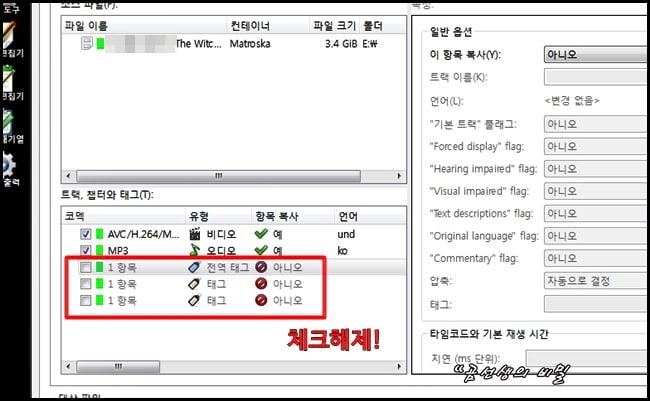
모두 체크되어 있던 태그 항목들을 모두 체크 해제를 해서.. 비디오와 오디오만 남겨주세요.
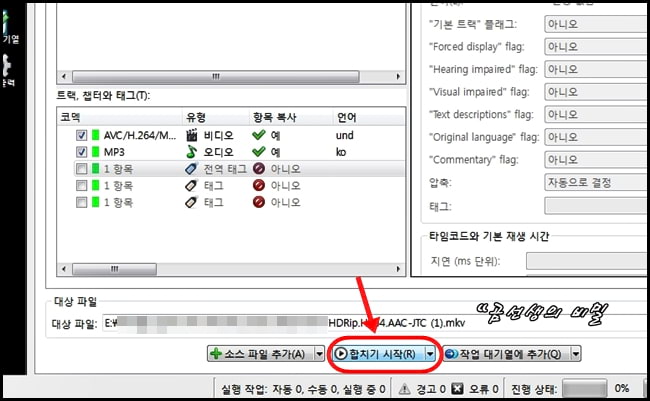
그다음으로.. 밑에 있는 '합치기 시작'을 클릭해서 자막이 빠진 상태로 새로운 동영상을 만듭니다.
동영상 용량에 관계없이 합치기 속도는 상당히 빠른 편입니다.
예를 들어, 3기가 정도의 MKV 동영상 합치기를 진행하면 길어봐야 2분 정도 걸리더라고요. 물론 컴퓨터 사양에 따라 다를 수도 있고요.
만약, MKV 파일 자체에 오류가 생겨서 재생 시 영상이 뭉개진다면 아래 링크를 참고하시면 됩니다.
MKV 동영상 재생 오류 확인과 복구 프로그램
오래전에는 'MPG'나 'AVI'라는 확장자를 가진 파일들이 거의 대부분이었지만..각종 동영상 코덱이 개발되면서 동영상 포맷형식도 정말 다양해졌다. 그 중 하나가 MKV와 MP4인데, 요즘에는 인터넷상
gong6587.tistory.com
모바비 비디오 에디터 플러스 편집방법
고프로나 아이폰 등으로 촬영한 동영상을 편집하려고 했더니.. 정말 보통 일이 아니더라고요 ㅠㅠ 평소에 유튜브를 운영하는 분들은 대체 어떻게 그렇게 편집을 빠르고 깔끔하게 잘하시는지 모
gong6587.tistory.com
곰믹스에서 동영상 회전시키는 방법
사진과는 다르게.. '동영상' 편집은 여전히 익숙하지 않기 때문에, 무료로 편집이 가능한 '곰믹스'를 주로 사용하는 편이다. 그런데, 가끔 스마트폰으로 찍은 동영상을 컴퓨터로 옮겨봤더니.. 세
gong6587.tistory.com




댓글